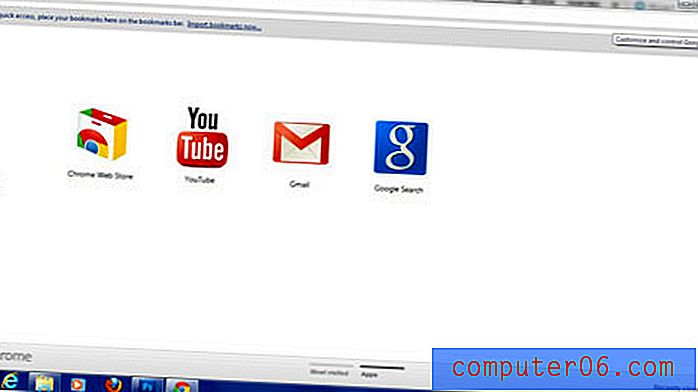Cómo poner paréntesis alrededor de números negativos en Excel 2010
Cuando trabaja con una gran cantidad de datos en Microsoft Excel 2010, a menudo es beneficioso formatear ciertos tipos de datos para que se destaquen. Si, por ejemplo, tiene una hoja de cálculo que rastrea los saldos de las cuentas, entonces puede estar más interesado en las cuentas que tienen un saldo negativo. Afortunadamente, Excel 2010 tiene una opción de formato que colocará automáticamente paréntesis alrededor de números negativos, lo que puede facilitar su localización.
Pero este formato generalmente no se aplica de manera predeterminada, por lo que deberá agregarlo usted mismo. Nuestro breve tutorial a continuación le mostrará cómo seleccionar celdas y formatearlas para agregar automáticamente paréntesis alrededor de cualquier número negativo.
Agregar automáticamente paréntesis alrededor de números negativos en Excel 2010
Los pasos a continuación le mostrarán cómo ajustar el formato de un grupo de celdas que ha seleccionado. En realidad, tendrá dos opciones para lograr el comportamiento deseado; una opción es para números negros con paréntesis, y la otra opción es para números rojos con paréntesis. Puede seleccionar la opción que prefiera.
Paso 1: abre tu archivo en Excel 2010.
Paso 2: use el mouse para seleccionar las celdas a las que desea aplicar este formato. Puede hacer clic en una letra de columna o en un número de fila para seleccionar esa columna o fila completa, o puede leer este artículo para aprender a seleccionar todas las celdas en la hoja de cálculo.

Paso 3: haga clic derecho en una de las celdas seleccionadas, luego haga clic en la opción Formatear celdas .
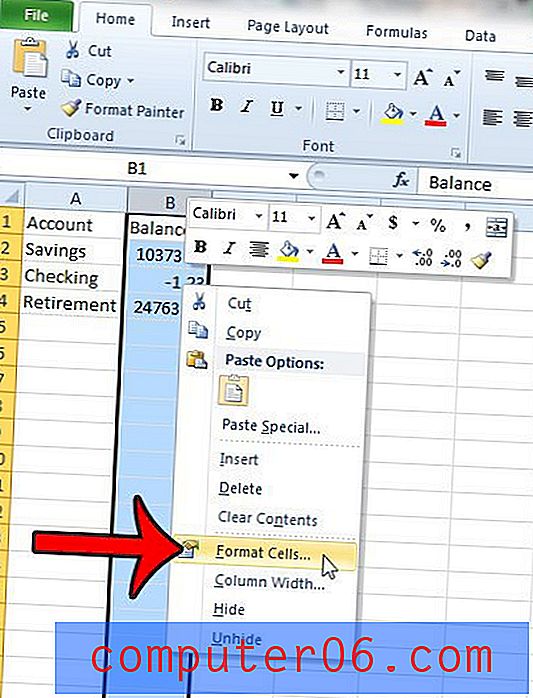
Paso 4: haga clic en la opción Número o Moneda en el lado izquierdo de la ventana, dependiendo del tipo de datos con los que esté trabajando.
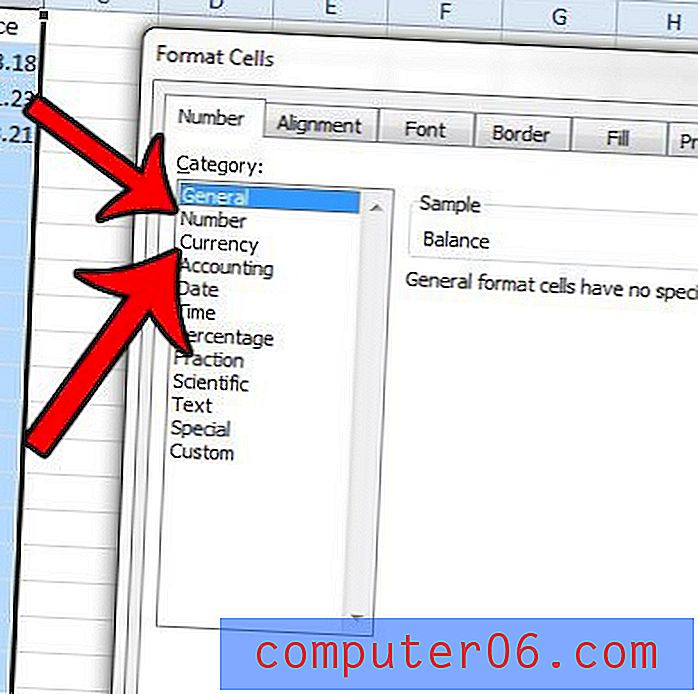
Paso 5: haga clic en su opción de formato preferida en Números negativos .
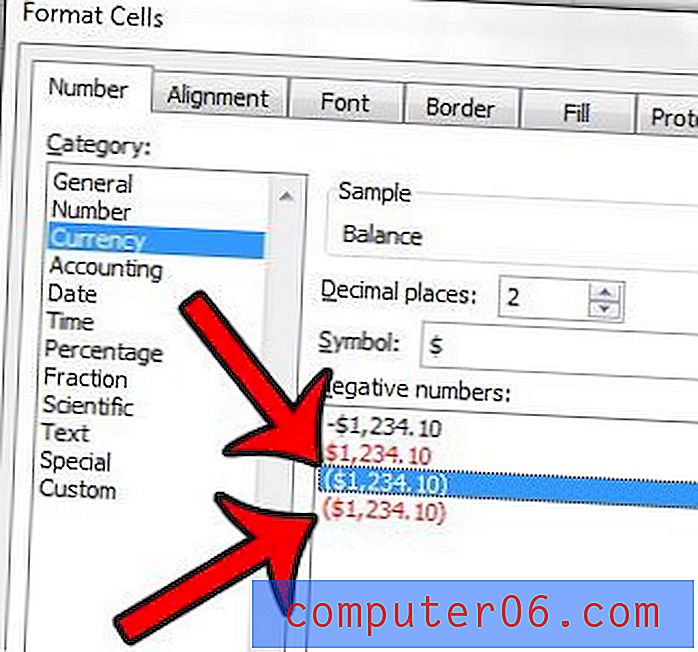
Paso 6: haga clic en el botón Aceptar en la parte inferior de la ventana para aplicar los cambios.
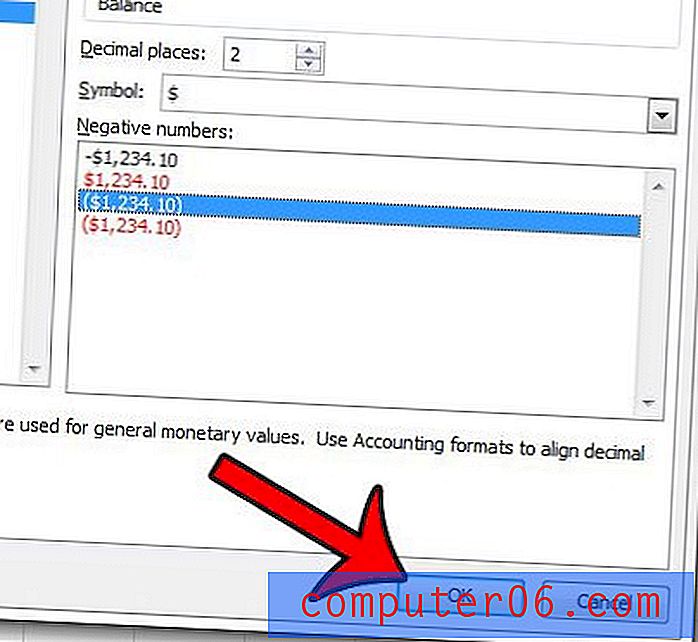
Si no puede hacer clic con el botón derecho en el Paso 3 anterior, también puede acceder a la ventana Formatear celdas haciendo clic en la pestaña Inicio en la parte superior de la ventana
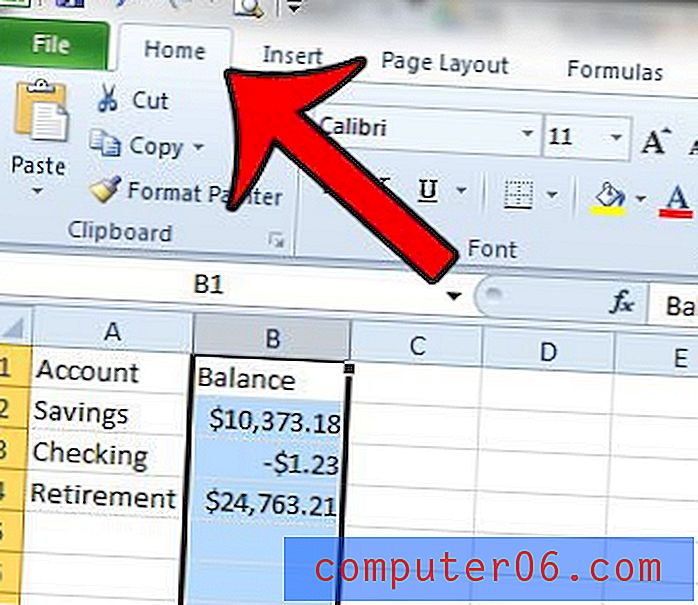
Luego, haga clic en el botón Formato en la sección Celdas de la cinta de navegación y seleccione la opción Formatear celdas . Luego puede continuar con los Pasos 4 - 6 anteriores.
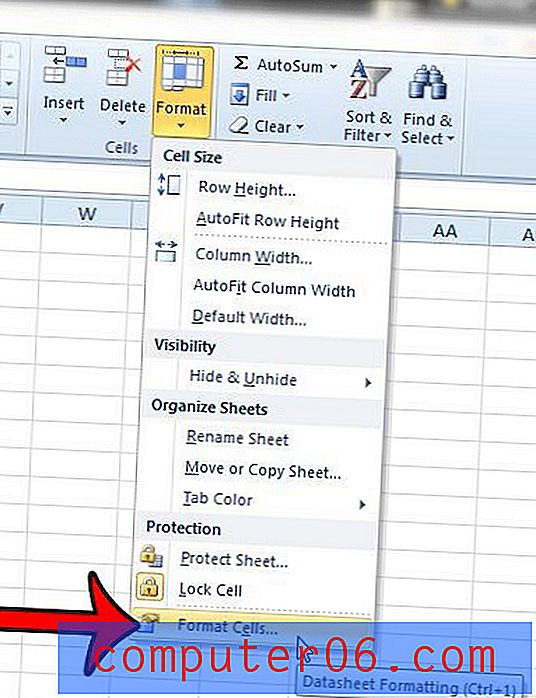
¿Hay mucho formato inusual en su hoja de cálculo, pero no está seguro de cómo eliminarlo? Este artículo le mostrará cómo borrar el formato de las celdas seleccionadas.